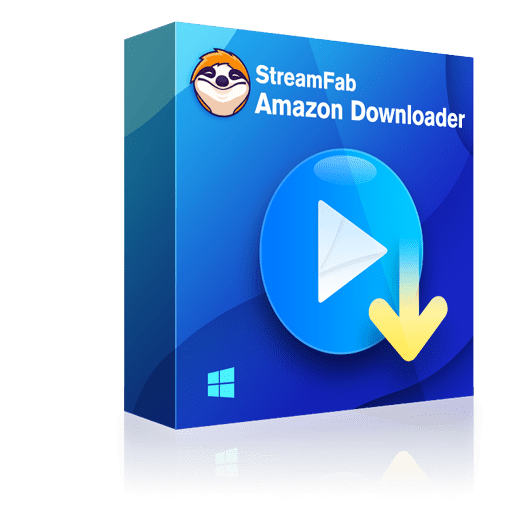Comment obtenir des sous-titres sur Amazon Prime ? Découvrez 3 façons simples de le faire
Résumé : Voici quelques solutions simples pour résoudre votre problème, que vous souhaitiez savoir comment activer les sous-titres sur Amazon Prime ou que faire si vos sous-titres Amazon Prime ne fonctionnent pas. Découvrez comment obtenir des sous-titres sur Amazon Prime Video à l'aide d'un ordinateur ou d'un Mac, d'un appareil mobile Android, d'un iPhone/iPad ou d'une télévision intelligente.
- • Téléchargez des émissions télévisées et des films sous forme de vidéos MP4 720p ou 1080p premium
- • Télécharger automatiquement les nouveaux épisodes s'il s'agit d'une émission de télévision
- • Choisissez votre codec vidéo préféré entre H.264 et H.265
Table des matières
Introduction
Regarder un film ou une vidéo avec des sous-titres est devenu une habitude car cela fonctionne de plusieurs façons pour de nombreuses personnes. Par exemple, il peut arriver que vous souhaitiez baisser le volume au cas où quelqu'un d'autre dans la pièce dort ou travaille, auquel cas il est bon d'activer les sous-titres et de continuer à profiter de votre spectacle. Il arrive également que les téléspectateurs souffrant d'une déficience ou d'une perte auditive ne soient pas en mesure de profiter d'un film ou d'une émission de télévision ordinaire sans la disponibilité des sous-titres.
Toutefois, ce problème n'existe plus avec les chaînes OTT qui règnent en maître. Vous pouvez donc obtenir rapidement des sous-titres sur Amazon Prime, et qui plus est ? Vous pouvez également activer ou désactiver les sous-titres d'Amazon Prime selon vos préférences.
Puis-je obtenir des sous-titres sur Amazon Prime Video en utilisant mon ordinateur ou mon Mac ?
Si vous vous demandez comment obtenir des sous-titres sur Amazon Prime en utilisant votre ordinateur ou votre Mac, voici ce que vous devez faire.
Étape 1 : Ouvrez Amazon Prime Video et lisez votre contenu.
Sur votre Mac ou PC, ouvrez Amazon Prime et placez le curseur sur " Prime Video ", puis lancez la lecture de la vidéo de votre choix que vous souhaitez regarder avec des sous-titres.
Étape 2 : sélectionnez la bulle d'aide
Cliquez sur l'icône "Speech Bubble" dans le coin supérieur droit de l'écran.
Étape 3 : Sélectionnez la langue et activez les sous-titres
Tapez maintenant sur la langue que vous souhaitez utiliser pour vos sous-titres, après quoi ils seront activés (certaines émissions Prime aux États-Unis n'ont que l'anglais comme langue par défaut).
Étape 4 : sélectionnez la taille et la couleur de la police des sous-titres.
Cliquez sur l'option "Paramètres des sous-titres" si vous souhaitez modifier la taille et la couleur du texte des sous-titres. Vous trouverez cette option dans la fenêtre pop-up.
Si vous souhaitez savoir comment désactiver les sous-titres sur Amazon Prime, vous pouvez cliquer à nouveau sur l'icône de la bulle d'aide et appuyer sur l'option "Désactiver". Pour en savoir plus sur le coût de l'abonnement à Amazon Prime Video Premium, vous pouvez cliquer ici.
Puis-je obtenir des sous-titres sur Amazon Prime Video à l'aide de mon appareil mobile ?
Si vous souhaitez savoir comment obtenir des sous-titres sur Amazon Prime en utilisant votre appareil mobile, voici les étapes à suivre :
Pour les appareils Android :
Étape 1 : Ouvrir Prime Video et lire votre film
Tout d'abord, lancez l'application Prime Video et commencez à lire le film ou l'émission pour lequel vous devez activer les sous-titres.
Étape 2 : Prenez les commandes "Lecture/Pause".
Lorsque la lecture de la vidéo commence, appuyez une fois sur l'écran de votre appareil pour obtenir les commandes de lecture/pause et d'autres options.
Étape 3 : sélectionnez la langue des sous-titres
Vous trouverez l'icône de la " bulle " dans le coin supérieur droit de l'écran. Tapez dessus pour faire apparaître une fenêtre contextuelle dans laquelle vous pourrez choisir la langue des sous-titres (si elle est disponible).
Étape 4 : Lisez la vidéo avec les sous-titres
Puisque l'option de sous-titres par défaut est "désactivée", tapez sur la langue de votre choix pour la sélectionner, puis cliquez sur la vidéo pour poursuivre la lecture, cette fois avec les sous-titres "activés".
Pour les appareils iOS :
Étape 1 : Lancez Prime Video et lisez votre film
Lancez d'abord l'application Prime Video sur votre appareil et lancez la lecture de la vidéo pour laquelle vous avez besoin des sous-titres.
Étape 2 : Obtenez les commandes "Lecture/Pause".
Touchez l'écran une fois pour obtenir les commandes "lecture/pause" et d'autres options.
Étape 3 : sélectionnez la langue des sous-titres
Allez dans le coin supérieur droit de l'écran et tapez sur l'icône de la bulle d'aide. Vous obtiendrez l'option " Audio et sous-titres ". L'option par défaut étant "Désactivé", vous pouvez taper sur la langue de votre choix pour l'activer.
Vous pouvez taper sur la vidéo pour reprendre la lecture avec vos sous-titres Amazon Prime Video.
Puis-je obtenir des sous-titres sur Amazon Prime Video en utilisant ma Smart TV ?
Supposons que vous vouliez savoir comment obtenir des sous-titres sur Amazon Prime sur une télévision intelligente. Voici ce que vous devez faire :
Étape 1 : Lancer la vidéo Amazon Prime
Lancez la lecture du film ou de l'émission de télévision sur Amazon Prime Video pour lequel vous souhaitez obtenir des sous-titres.
Étape 2 : Cliquez sur l'icône CC
Allez dans le menu de lecture à l'aide de votre télécommande et sélectionnez l'icône "CC". Si vous ne voyez pas l'icône CC, cela peut signifier qu'il n'y a pas d'options de sous-titres pour ce titre particulier.
Étape 3 : créer des préréglages dans le menu Paramètres des sous-titres
Vous pouvez contrôler les paramètres d'affichage de vos sous-titres et créer des présélections dans le menu "Paramètres des sous-titres" si votre appareil le permet.
En fonction du téléviseur intelligent que vous utilisez, vous pouvez sélectionner la langue de vos sous-titres au préalable ou le faire dans le menu "Paramètres des sous-titres" de l'application Prime Video. Vous pouvez désormais profiter des sous-titres d'Amazon Prime Video sans souci et en suivant quelques étapes, quel que soit l'appareil que vous utilisez.
Cependant, vous pouvez encore améliorer votre expérience cinématographique sur Amazon Prime si vous téléchargez votre émission ou votre film préféré sur votre appareil et le regarder hors ligne à votre convenance à tout moment et n'importe où. Avec le StreamFab Amazon downloader, c'est exactement ce que vous pouvez faire.
StreamFab Amazon Downloader : Votre voie vers une expérience cinématographique sans faille
Le StreamFab Amazon downloader est un logiciel de téléchargement de films Amazon Prime tout puissant qui vous permet de transférer vos vidéos Amazon Prime sur le disque dur de votre PC. Avec plus de 100 millions de téléchargements, plus de 50 mises à jour par an et plus de 80 millions d'utilisateurs dans le monde, le StreamFab Amazon downloader est un outil complet et fiable que vous pouvez utiliser pour améliorer votre expérience cinématographique.
De plus, comme les services de streaming ne cessent de remanier les titres, certaines émissions peuvent être supprimées à jamais de la plateforme. Vous pouvez donc désormais sauvegarder vos vidéos préférées pour l'éternité sur vos appareils en les téléchargeant.
Caractéristiques principales :
- Vous permet d'enregistrer des vidéos en haute qualité et au format H.264 ou H.265.
- Supprime automatiquement les publicités lorsque vous regardez des vidéos IMDB TV.
- Offre une option de présélection de la langue des audios et des sous-titres selon vos préférences.
- Vous pouvez enregistrer les sous-titres sous forme de fichiers SRT séparés ou les remixer directement dans les vidéos.
- Fonction de téléchargement automatique disponible pour les nouveaux épisodes, séries ou films à l'heure prévue.
- Téléchargez toutes les métadonnées pour vous aider à créer votre propre médiathèque.
- Fonction de téléchargement par lots disponible
Prix :
- Mensuel : 39,99
- Annuel : 69,99
Comment utiliser StreamFab Amazon Downloader ?
Étape 1 : Lancer le StreamFab Amazon Downloader
Prenez votre StreamFab Amazon Prime Video Downloader et naviguez dans le panneau latéral gauche pour trouver les " Services VIP ", puis cliquez dessus.
Étape 2 : Lancez la lecture d'une vidéo d'Amazon Prime
Connectez-vous au site Web d'Amazon Prime en utilisant les détails de votre compte d'abonnement, puis lisez le film/la série que vous souhaitez télécharger.
Étape 3 : commencer le téléchargement de la vidéo
Après le début de la lecture de la vidéo, vous verrez une fenêtre contextuelle sur votre écran. Appuyez alors sur le bouton "Télécharger maintenant" de cette fenêtre pour télécharger le film Amazon prime en cours de lecture.
FAQs
Si vous vous demandez comment désactiver les sous-titres sur Amazon Prime à la télévision, vous pouvez lire le film ou la vidéo de votre choix et le mettre en pause pendant un moment. Ensuite, sélectionnez "Options", puis "Sous-titres". Cliquez ensuite sur le bouton situé sous les sous-titres et choisissez l'option "Désactiver" pour désactiver les sous-titres d'Amazon Prime. Si vous voulez en savoir plus sur apple tv 4 amazon video, vous pouvez cliquer ici.
Si vos sous-titres sur Amazon Prime ne fonctionnent pas, il peut y avoir plusieurs raisons à cela. Par exemple, vous pouvez avoir besoin de vider le cache de votre application ou de votre navigateur. Cependant, le cache de l'appareil doit être redémarré ou réinitialisé, et l'application doit être mise à jour. En outre, il y a une erreur de configuration des sous-titres dans les "Paramètres d'accessibilité". L'option 'Sous-titres codés' doit être activée, parmi plusieurs autres.
Allez sur le lecteur Web et trouvez vos paramètres de texte en cliquant sur " Speech Bubble " et " Subtitle Settings " dans le menu contextuel. Vous trouverez des options de taille et de style dans l'application, ainsi que les options de langue.
Le mot de la fin
Si vous souhaitez savoir comment obtenir des sous-titres sur Amazon Prime, vous avez maintenant plusieurs façons de le faire en utilisant différents appareils. Que vous utilisiez un téléphone Android, un iPhone ou un iPad, une télévision intelligente, un PC ou même un Mac, vous pouvez obtenir rapidement vos sous-titres Amazon Prime en suivant quelques étapes simples.
En outre, même si vous êtes confronté à des cas où vos sous-titres Amazon Prime ou vos sous-titres codés ne fonctionnent pas, vous pouvez trouver un moyen de contourner le problème et de le résoudre sans problème.